Unbestreitbar ist Word 2010 der beste WorteditorNeben den grundlegenden Bearbeitungswerkzeugen und Diagrammstilen bietet es auch die Möglichkeit, das Dokument nach Ihren Wünschen anzupassen. Word 2010 ist standardmäßig verdeckt und bietet die Möglichkeit, verschiedene Funktionen hinzuzufügen. Durch das Einfügen weniger Codezeilen können Sie Word-Dokumente zusammenführen, ohne eine dedizierte Drittanbieter-App verwenden zu müssen. In diesem Beitrag fügen wir einige Codezeilen ein, um den gesamten Inhalt von Dokumenten, die sich im selben Ordner befinden, zusammenzuführen und in einem neuen Ordner anzuzeigen.
Zunächst müssen Sie sie in dieselbe Position bringenStellen Sie sicher, dass alle zu derselben Word-Version gehören, entweder Doc oder Docx. Wie Sie im folgenden Screenshot sehen können, haben wir zwei Dokumente geöffnet, die zusammengeführt werden.

Öffnen Sie nun ein beliebiges Word-Dokument und speichern Sie es als Makro-fähiges Dokument. Gehen Sie dazu in das Menü Datei und klicken Sie auf Speichern als.
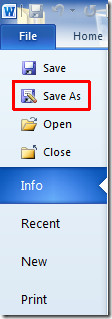
Es erscheint ein Dialog von Speichern unter, klicken Word-Makro-fähige Vorlage und klicken Sie auf Speichern.
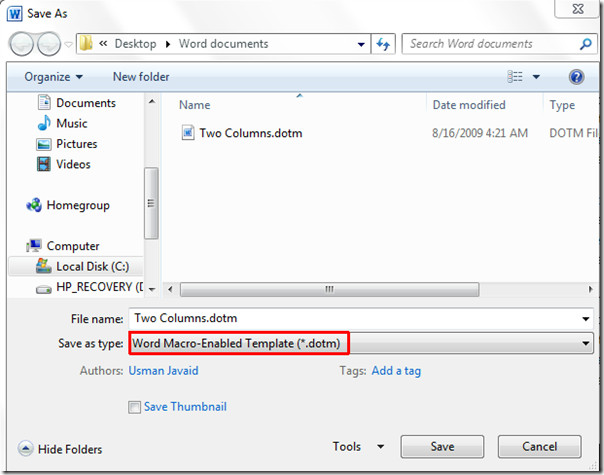
Wir werden den VB-Editor verwenden, also müssen wir zuerst machen Entwickler Registerkarte im Word-Fenster angezeigt. Falls Sie nicht finden Entwickler Tab, gehe zu Datei Menü, klicken Sie auf Optionen und Klicken Sie im linken Fensterbereich auf Fertigen Sie Band besonders an, aus dem rechten Fenster aktivieren Entwickler Kontrollkästchen. Klicken OK zu sehen Entwickler Registerkarte auf dem Band.
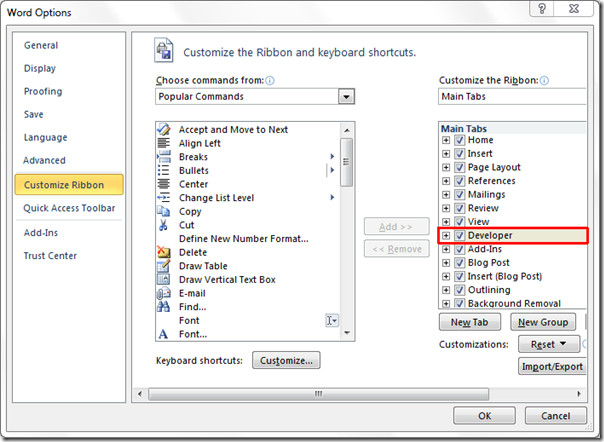
Navigieren Sie nun zu Entwickler Registerkarte und klicken Sie auf Visual Basic.
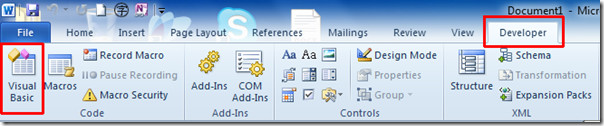
Sie gelangen zum VB-Editor-Dialogfeld, indem Sie in der linken Seitenleiste doppelklicken DiesesDokument an Öffnen Sie das VB-Bearbeitungsfenster. Sie sehen das Codefenster auf der rechten Seite. Fügen Sie nun diese Codezeilen ein.
Hinweis: Vergessen Sie nicht, den Pfad des Ordners zu ändernwo sich die Dokumente befinden und Version von Word-Dokumenten in diesen Codezeilen. Um es einfacher zu machen, haben wir diese Vorsichtsmaßnahme auch vor den Codes eingefügt.
Sub MergeDocs ()
Abmessen als Bereich
MainDoc als Dokument dimmen
Dim strFile As String
Const strFolder = "C: UsersUsman JavaidDesktopWord-Dokumente" ||| (Ändern Sie den Pfad, in dem sich Ihre Dokumente befinden.)
Setzen Sie MainDoc = Documents.Add
strFile = Dir $ (strFolder & "* .docx") ||| (Ändern Sie die Dateierweiterung in ".doc", falls Sie mit der Word 97-03-Version arbeiten.)
Mach bis strFile = “”
Setze rng = MainDoc.Range
rng.Collapse wdCollapseEnd
rng.InsertFile strFolder & strFile
strFile = Dir $ ()
Schleife
End Sub
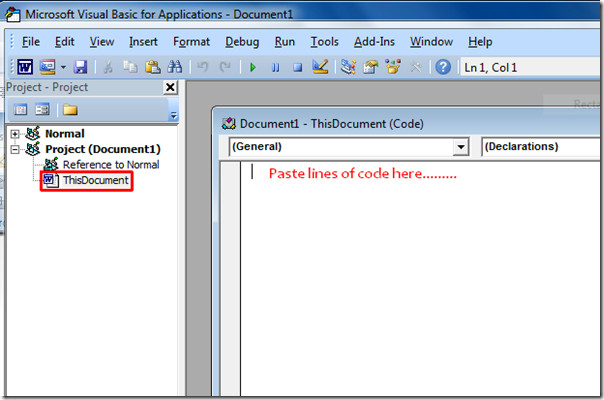
Jetzt drücken Strg + S um das neu hinzugefügte Makro zu speichern und den VB-Editor zu schließen. Navigiere zu Entwickler Registerkarte und klicken Sie auf Makros.

Von dem Makros auswählen MergeDocs Makro und klicken Sie auf Lauf.
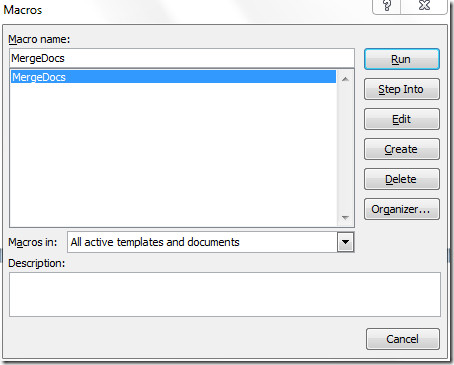
Wenn Sie Pfad und Version korrekt angegeben haben, werden alle Dokumente zusammengeführt und in einem neuen Dokument geöffnet.
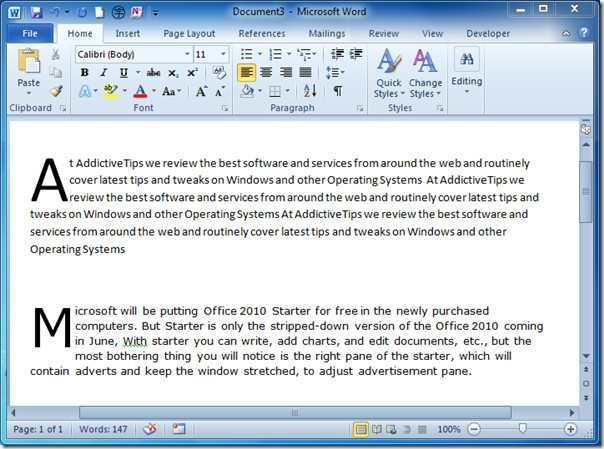
Sie können auch unsere zuvor besprochenen Handbücher zu Zurück zur letzten in Word 2010 bearbeiteten Zeile und zur Verwendung des Seriendrucks in Word 2010 lesen.













Bemerkungen